练习:在 .NET 控制台应用程序中使用模型
你花了一些时间来训练模型,并使用评估指标选择适用于数据的最佳模型。 现在可以将模型用于对公司的设备进行预测。 在此单元中,你将创建一个控制台应用程序,它将利用新数据并使用模型来预测设备是否会出现故障。
将控制台应用程序添加到解决方案
在 Model Builder 屏幕的“使用”步骤中:
- 为控制台应用程序模板选择“添加到解决方案”。
- 在“添加示例控制台应用程序”对话框中,输入名称“PredictiveMaintenanceConsole”。
- 选择“添加到解决方案”。
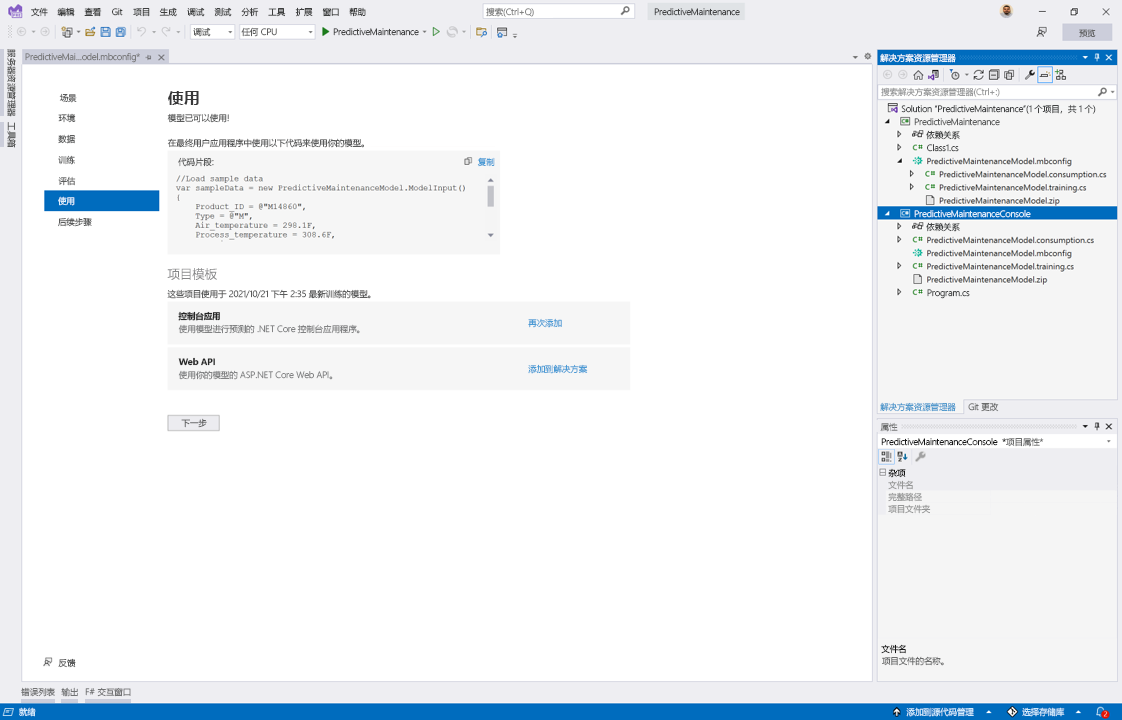
几秒钟后,系统会将新的 .NET 控制台应用程序添加到解决方案中。
运行应用程序
在 Visual Studio 解决方案资源管理器中,右键单击“PredictiveMaintenanceConsole”项目。
选择“设为启动项目”。
启动应用程序。
控制台窗口随即打开,并生成类似于以下内容的输出文本:
Using model to make single prediction -- Comparing actual Machine_failure with predicted Machine_failure from sample data... Product_ID: M14860 Type: M Air_temperature: 298.1 Process_temperature: 308.6 Rotational_speed: 1551 Torque: 42.8 Tool_wear: 0 Machine_failure: 0 Predicted Machine_failure: 0 =============== End of process, hit any key to finish ===============
提示
在本演示中,默认的硬编码数据示例用于运行应用程序并进行预测。 在现实情况中,你想从文件或控制台中获取输入,并对这些数据进行预测。
祝贺你! 你已通过 ML.NET 和 Model Builder 使用了机器学习模型。